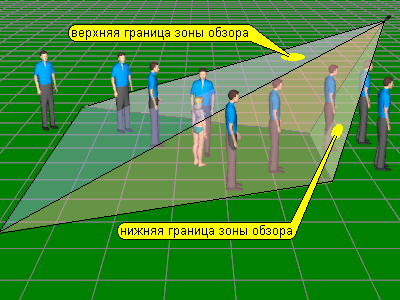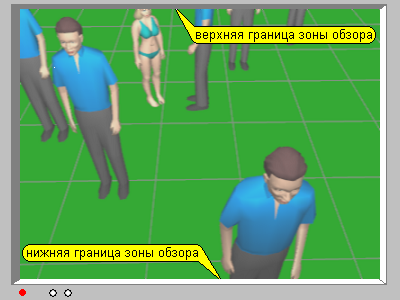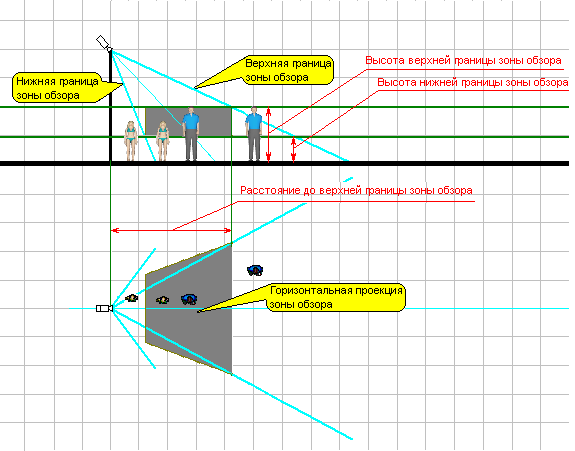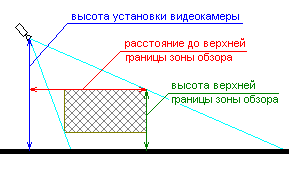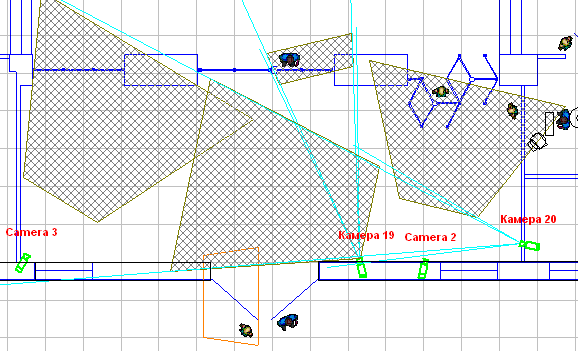Лабораторная работа 2 методы защиты территорий и помещений от несанкционированного доступа к служебной и конфиденциальной информации
 Скачать 1.18 Mb. Скачать 1.18 Mb.
|
Зона обзора видеокамеры. Зона обзора – это трёхмерная геометрическая фигура в виде пирамиды (выпуклого четырёхгранного угла) с вершиной, исходящей из объектива видеокамеры. Все предметы (или части предметов), попадающие внутрь этой пирамиды будут видны на экране монитора. Предметы, не попадающие внутрь пирамиды, видны не будут.Зона обзора может быть как бесконечной, так и ограниченной землёй и другими предметами. Углы между гранями зоны обзора вычисляются в VideoCAD автоматически исходя из фокусного расстояния объектива и формата матрицы видеокамеры. Таким образом, если задать фокусное расстояние объектива и формат матрицы, то можно полностью определить форму и размер зоны обзора. Верхняя грань этой пирамиды, соответствующая верхней границе изображения на мониторе, называется – верхней границей зоны обзора. Нижняя грань пирамиды, соответствующая нижней границе изображения на мониторе, – нижней границей зоны обзора (рис 1, рис 2).
Проекции зоны обзора. Проектировать системы видеонаблюдения намного удобнее и быстрее в двухмерном, чем в трёхмерном пространстве. Таким образом, необходимо представить зону обзора в виде двухмерной фигуры и это достаточно просто сделать.В VideoCAD можно получить горизонтальную и вертикальную проекции зоны обзора. Однако в процессе проектирования чаще используется горизонтальная проекция, то есть проекция на план местности. Самый распространенный случай установки видеокамеры, представлен на рис. 3.
Горизонтальная проекция зоны обзора в VideoCAD определяется следующими основными параметрами: высота нижней границы зоны обзора; высота верхней границы зоны обзора; расстояние до верхней границы зоны обзора. Изменяя значения параметров высоты нижней границы зоны обзора и высоты верхней границы зоны обзора можно получить разные размеры проекции. Причём любой предмет, находящийся по высоте между этими границами и на горизонтальной плоскости в пределах полученной в результате проекции зоны обзора будет виден на экране монитора. Физический смысл параметра расстояние до верхней границы зоны обзора, показан на рис. 3 и 4 – это проекция на горизонталь расстояния от камеры до точки пересечения верхней границы зоны обзора с высотой верхней границы зоны обзора, которую задали ранее. При заданных значениях высоты верхней границы зоны обзора, расстояния до верхней границы зоны обзора и высоте видеокамеры, оптимальное для наблюдения до заданной высоты и заданного расстояния положение камеры полностью определено. То есть, нет необходимости вводить никакие другие параметры, например угол наклона. При изменении наклона камеры её положение уже не будет оптимальным для наблюдения до заданной высоты и до заданного расстояния.
Таким образом, для получения размеров и положения проекции зоны обзора относительно видеокамеры, необходимо задавать следующие параметры: размер матрицы и фокусное расстояние объектива видеокамеры; высоту установки видеокамеры; высоты верхней и нижней границ зоны обзора; расстояние до верхней границы зоны обзора. Все остальные параметры проекции зоны обзора VideoCAD рассчитает и представит в графическом виде. Таким образом, достаточно задать указанные выше начальные параметры, разместить видеокамеру с проекцией зоны обзора на плане объекта, и прямо на плане можно увидеть область, в которой находящиеся предметы будут видны на мониторе.Проектирование в VideoCAD в основном заключается в создании, размещении и редактировании проекций зон обзора видеокамер, как это показано на рис. 5.
|